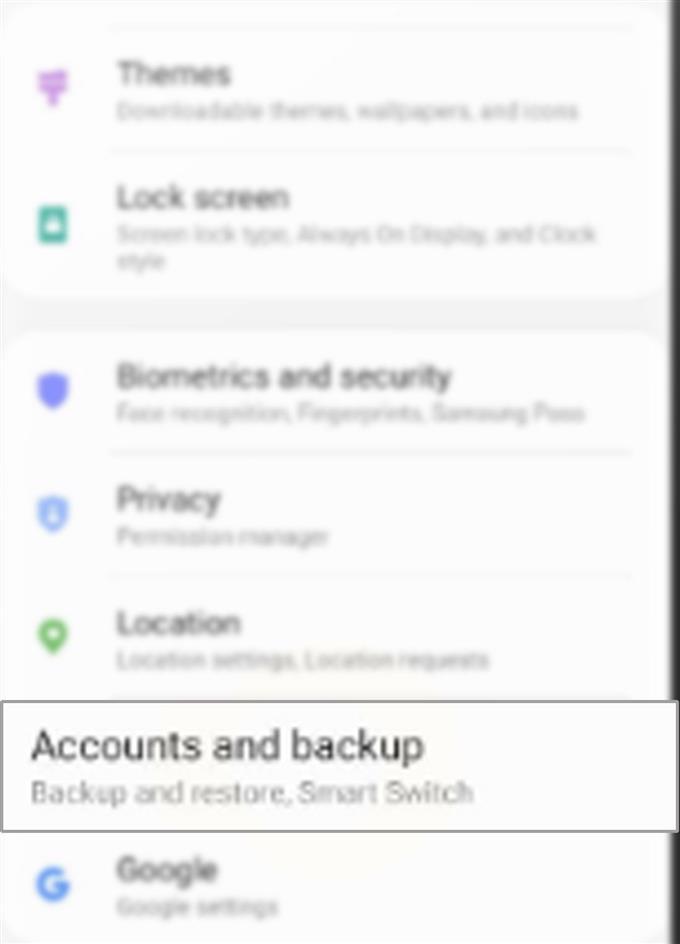A fontos adatok okostelefonról történő biztonsági mentésének egyik módja a fájlok másolatának elkészítése és / vagy a fájlok átvitele a másik eszközre. A Samsung készülékekben a fájlátvitel különféle módon történhet. Itt található egy lépésről lépésre szóló útmutató arról, hogyan lehet a régi Samsung okostelefonról a vezetékes és vezeték nélküli kapcsolaton keresztül fájlokat átvinni a Galaxy S20 készülékre.
A hagyományos fájlátviteli módszert USB vagy vezetékes kapcsolat használatával hajtják végre. Az új eszközök bevezetésekor a modern fájlátviteli technikát is bevezették. Így elindul a felhőtárolás.
A felhőalapú tárolást olyan szolgáltatási modellként definiálják, amelyben az adatokat továbbítják és tárolják a távoli tárolórendszereken. Ezen rendszerek segítségével kezelheti, biztonsági másolatot készíthet és fájljait elérhetővé teheti meghatározott felhasználók számára egy hálózaton (az interneten) keresztül. Noha a felhő tárolása sokkal kényelmesebbnek tűnik, van néhány szempont, amely nem felel meg minden felhasználó igényeinek. Így a hagyományos fájlátviteli módszer alternatívává válik.
A Samsung készülékekben a hagyományos (vezetékes) és a modern (vezeték nélküli) adatátvitel dedikált Samsung alkalmazás használatával történhet. És ezt az alkalmazást Smart Switchnek hívják.
Olvassa el tovább és tanulja meg, hogyan lehet ezt az alkalmazást használni az új Samsung Galaxy S20 okostelefonon.
Egyszerű lépések a fájlok átviteléhez a régi Samsung okostelefonról a Galaxy S20 készülékre
Szükséges idő: 10 perc
A következő lépések bemutatják a fájlok átvitelének folyamatát egy régi Samsung okostelefon és az új Galaxy S20 között a Smart Switch segítségével. Mindkét eszköznek telepítenie kell a Smart Switch alkalmazást.
- Az induláshoz nyissa meg a Beállítások alkalmazást a Galaxy S20-on.
A Beállítások alkalmazás ikon a többi alkalmazás ikon között megtalálható az Alkalmazások képernyőn.

- A Beállítások képernyőn görgessen lefelé, és koppintson a Fiókok és biztonsági másolat elemre.
Ezzel hozzáférhet a beállítások menüjéhez, ahol a Smart Switch használatával biztonsági másolatot készíthet és visszaállíthat tartalmat.

- A folytatáshoz érintse meg az Intelligens kapcsoló elemet.
Megnyílik egy fájlátviteli varázsló. Ezen a varázslón lépésről lépésre megkérdezi, hogyan kell a tartalmakat, beleértve képeket, névjegyeket és üzeneteket átvinni a régi eszközről a Galaxy S20 készülékre..

- Érintse meg az Adatfogadás lehetőséget.
Ennek az opciónak a kiválasztásával a Galaxy S20 lesz a régi Samsung okostelefonról átvitt fájl címzettje vagy rendeltetési helye.

- A következő képernyőn válassza a Kábel és a Vezeték nélküli lehetőséget, és adja meg az átvitel során használni kívánt csatlakozási módot.
Választ Kábel ha vezetékes vagy USB-átvitelt szeretne folytatni. Egyébként válassza drótnélküli.

Eszközök
- Android 10, egy felhasználói felület 2.0 és újabb
anyagok
- Galaxy S20, Galaxy S20 Plus, Galaxy S20 Ultra
A csatlakozási módszer meghatározása után válassza ki a régi eszköz típusát, majd kövesse a képernyőn megjelenő többi parancsot az adatátvitel megindításához.
Amikor tartalmat továbbít USB-kapcsolaton keresztül, a régi eszközt először csatlakoztatnia kell az USB-kábelhez. De ha van egy Villám-USB-C vagy USB-C-USB-C kábel, akkor nincs szükség USB-OTG adapterre, mert azonnal csatlakoztatja az új Galaxy S20-hoz.
Miután az eszközök csatlakoztatva vannak, nyissa meg a Smart kapcsolót mindkét telefonon. Koppintson a lehetőségre Adatok küldése miközben koppintson a régi telefonjára Adatok fogadása a Galaxy S20-on. Ezután koppintson a elemre Kábel mindkét telefonon, hogy felszólítsa az intelligens kapcsolót a régi eszköz átvizsgálható tartalmának vizsgálatára. Az átvitel befejezéséhez csak kövesse a képernyőn látható többi parancsot.
Ha csak néhány fájl van átvitelre, akkor jobb megoldás a vezetékes átvitel. De ha a fájlok többsége van átvitelre, akkor vezeték nélküli vagy felhőalapú átvitel ajánlott.
Ha valamilyen okból nem tudott tartalmat átadni a Smart Switch segítségével USB-kábellel, ellenőrizze és ellenőrizze, hogy a kábel mindkét vége szorosan csatlakozik-e, és hogy a kábel működőképes-e.
Javaslatunk szerint a kompatibilitás biztosítása érdekében használja a Galaxy telefonhoz kapott USB-OTG adaptert.
Ha problémák vagy hibák merülnek fel a tartalom vezeték nélküli továbbítására a Smart Switch segítségével, ellenőrizze és ellenőrizze, hogy az internetkapcsolat stabil-e, és hogy mindkét eszköz csatlakozik-e az internethez. A jobb és gyorsabb kapcsolat érdekében csatlakozzon az internethez Wi-Fi hálózaton keresztül.
A Smart Switch funkcióval át is viheti a tartalmat a Galaxy S20 készülékére külső tárolóval vagy SD-kártyával.
És ez lefedi az oktatóanyag mindent. Kérjük, küldje el az átfogóbb útmutatásokat, tippeket és trükköket, amelyek segítenek a lehető legtöbbet kiaknázni az új Samsung Galaxy S20 okostelefonban..
Ön is megnézheti a YouTube-csatorna további okostelefon-oktatóvideók és hibaelhárítási útmutatók megtekintéséhez.
OLVASSA FEL: A Galaxy S20 üzenetközpont számának megtekintése vagy szerkesztése